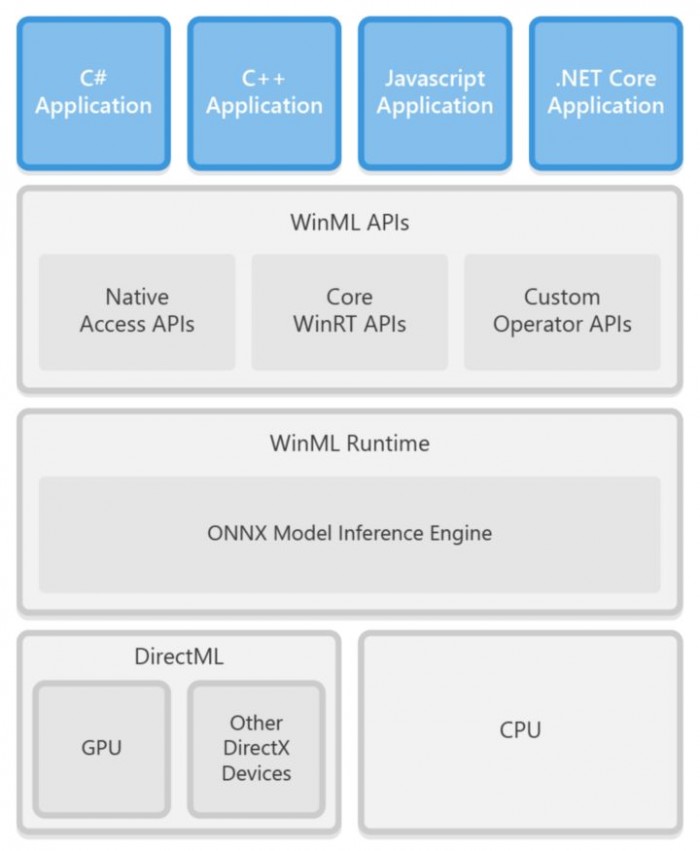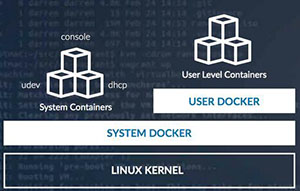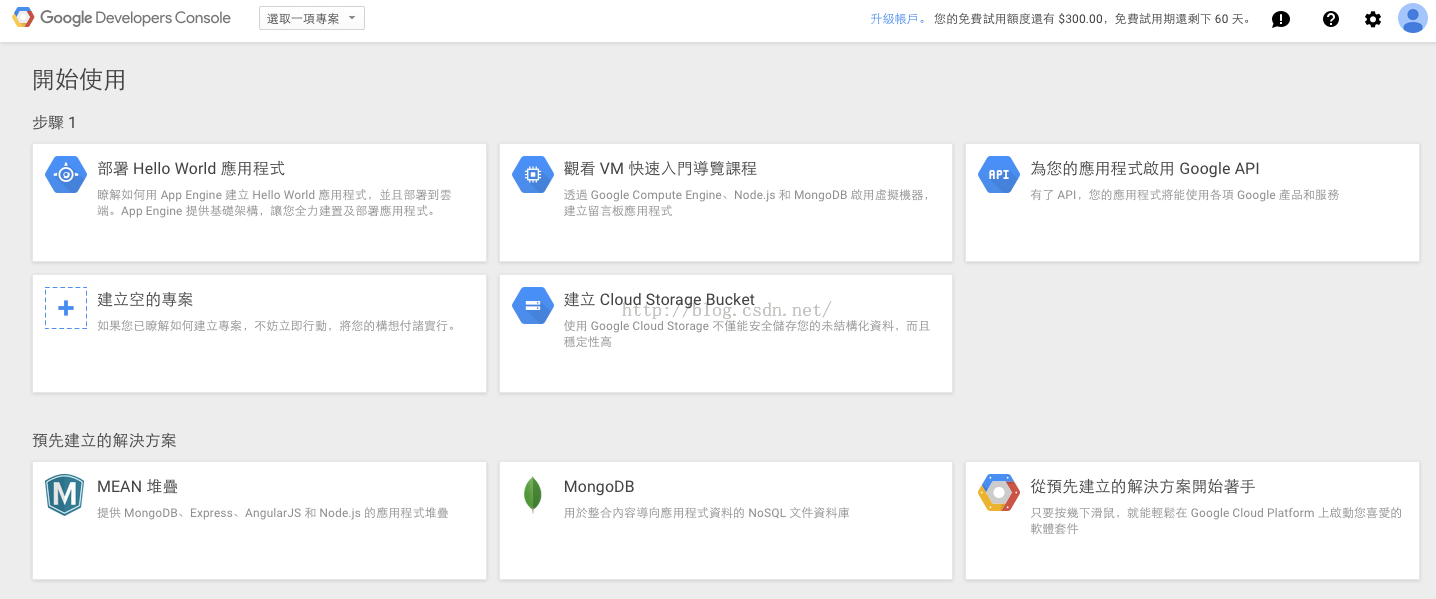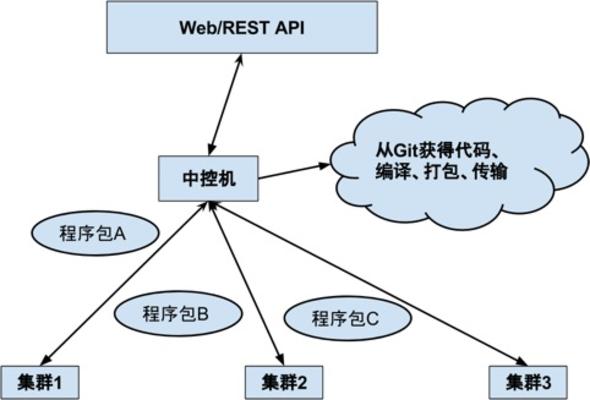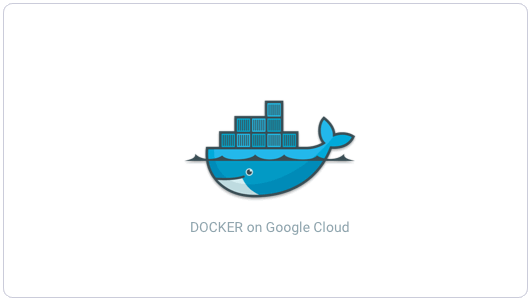Docker制作镜像的完整过程
目录
前言
以制作CentOS镜像为例,讲述对镜像自定义,打包以及推送的远程仓库的过程,步骤都比较简单可以快速上手。
创建步骤
创建CentOS基础镜像
创建构建目录和Dockerfile,在Dockerfile中编辑镜像相关设置。
echo "在当前用户目录下创建创建目录docker/build/centos_7.8.2003" > /dev/null
mkdir -p ~/docker/build/centos_7.8.2003
echo "创建Dockerfile到~/docker/build/centos_7.8.2003目录下" > /dev/null
cat > ~/docker/build/centos_7.8.2003/Dockerfile << EOF
# 指定基础镜像
FROM centos:7.8.2003
# 设置环境变量
ENV LANG=zh_CN.UTF-8 \\
LANGUAGE=zh_CN:zh \\
LC_ALL=zh_CN.UTF-8
# 只在构建镜像的时候执行这些shell指令
RUN yum update -y && \\
yum reinstall -y glibc-common && \\
yum install -y telnet net-tools && \\
yum clean all && \\
rm -rf /tmp/* rm -rf /var/cache/yum/* && \\
localedef -c -f UTF-8 -i zh_CN zh_CN.UTF-8 && \\
ln -sf /usr/share/zoneinfo/Asia/Shanghai /etc/localtime
EOF
参考菜鸟教程 - docker build构建镜像,格式为docker build -t <镜像名>:<镜像版本号> ,不写镜像版本号默认latest。
# 解析~/docker/build/centos_7.8.2003/Dockerfile构建名为base-centos的镜像 docker build -t base-centos ~/docker/build/centos_7.8.2003
构建完成后可以在本地镜像列表中看到,使用的基础镜像和构建生成的新镜像。
docker images

创建容器并自定义
使用使用新镜像创建并进入容器,这个容器就是一个虚拟CentOS系统。
echo "用base-centos镜像创建容器,并命名为base-centos" > /dev/null docker run \ --name base-centos \ --privileged=true \ -dit \ base-centos \ /usr/sbin/init echo "进入centos容器" > /dev/null docker exec -it base-centos /bin/bash
对容器中虚拟系统自定义,比如安装常用的工具。其实这些也是可以写在Dockerfile中的,定义在RUN指令后。
echo "vim:编辑文件" > /dev/null yum install -y vim echo "lsof:方便查看端口信息" > /dev/null yum install -y lsof echo "wget:文件下载" > /dev/null yum install -y wget echo "tree:查看目录结构" > /dev/null yum install -y tree echo "安装python" > /dev/null yum install -y python-devel echo "C的编译环境" > /dev/null yum install -y gcc gcc-c++ yum install -y zlib yum install -y zlib-devel yum install -y tcl build-essential tk gettext
以自定义容器创建新镜像
命令格式为docker commit <容器名称或者ID> <生成的镜像名>:<镜镜像版本号>,不写镜像版本号默认latest。创建时这个容器也可以是停止状态。
docker commit base-centos centos:7.8.2003_v1
到此镜像就创建完成了,在镜像列表可以看到新镜像。

保存、加载镜像tar包
将镜像保存为tar包,格式为docker save -o <文件名> <镜像名>:<镜像标签>,参考菜鸟教程 - docker save。
docker save -o ~/docker/build/centos_7.8.2003/centos_7.8.2003.tar centos:7.8.2003_v1

加载tar包生成镜像。
docker load --input ~/docker/build/centos_7.8.2003/centos_7.8.2003.tar

已存在重复镜像执行加载命令无效。

将镜像推送到远程仓库
docker登陆远程仓库。格式为docker login --username=<用户名> <仓库地址>或者docker login -u <用户名> -p <密码> <仓库地址>。

docker tag <镜像ID> <远程镜像仓库地址>:<镜像版本号>标记后。
echo "标记镜像地址和版本号" > /dev/null docker tag 66b1bc81e1f2 registry.cn-shanghai.aliyuncs.com/exposure/centos:7.8.2003_v1

docker push <远程镜像仓库地址>:<镜像版本号>推送到远程仓库。
echo "推送到远程仓库" > /dev/null docker push registry.cn-shanghai.aliyuncs.com/exposure/centos:7.8.2003_v1
参考链接
CSDN - Docker 的几种常用 CentOS7 镜像
到此这篇关于Docker制作镜像的完整过程的文章就介绍到这了,更多相关Docker制作镜像内容请搜索潘少俊衡以前的文章或继续浏览下面的相关文章希望大家以后多多支持潘少俊衡!
版权声明
本文仅代表作者观点,不代表本站立场。
本文系作者授权发表,未经许可,不得转载。
本文地址:/jtjc/Linux/104896.html